
[7 métodos] Como converter HEIC para JPG em lote no Windows / Mac / iPhone

Alguém encontrou um programa de código aberto decente para converter em lote o formato de imagem HEIC para JPG/PNG? Meu antigo Faststone não está funcionando até agora. Qualquer sugestão seria ótima, obrigado!
- Bonobo do Reddit.com
O High Efficiency Image Format, abreviado como HEIC, é um formato de foto padrão no iOS 11 e no macOS High Sierra ou superior. Embora seja de alta definição e pequeno em tamanho, não é compatível com PCs Windows . Por isso, muitas pessoas desejam converter HEIC para JPG em lote para um uso mais amplo.
Existem muitos conversores HEIC para JPG que podem converter HEIC para JPG em massa. Se você está desesperado por isso, mas não sabe nada, pode consultar as principais soluções abaixo para realizar o trabalho sem esforço.

Coolmuster HEIC Converter é uma ferramenta profissional que permite converter HEIC para JPEG/JPG ou PNG em lote em computadores Windows sem compressão. Além disso, você também pode manter os dados Exif durante a conversão. A poderosa tecnologia de conversão e aceleração permite o upload de um número ilimitado de fotos para conversão simultaneamente, o que economiza muito mais tempo do que muitos outros conversores de HEIC para JPG em lote.
Destaques do conversor HEIC Coolmuster :
Aqui estão as etapas para converter HEIC para JPG no Windows usando Coolmuster HEIC Converter (as etapas a seguir também se aplicam ao Mac ):
01 Baixe e instale o programa no seu PC. Clique no botão "Adicionar HEIC" na interface (ou arraste os arquivos HEIC para o programa) para adicionar fotos HEIC ao programa.

02 Após importar as fotos HEIC, selecione as imagens que deseja converter e escolha "JPEG/JPG" ou "PNG" como formato de saída. Se necessário, você pode marcar a opção "Manter Dados Exif".

03 Clique no botão "Converter" para iniciar o processo de conversão. Após a conversão, toque no botão "Mostrar na pasta" para visualizar as fotos JPG no computador.

Tutorial em vídeo:
O iMazing HEIC Converter é um aplicativo desktop fácil de usar, desenvolvido para sistemas operacionais Windows e Mac , que oferece uma solução simples para converter imagens HEIC para os formatos JPG ou PNG. O aplicativo está disponível para uso gratuito.
Veja como converter HEIC para JPG em massa usando o iMazing:
1. Acesse o site oficial do iMazing em https://imazing.com/heic e baixe o software adequado ao sistema operacional do seu computador. Execute o instalador e siga as instruções na tela para uma instalação tranquila no seu computador Windows . Após a instalação, inicie o iMazing.
2. Na seção "Ferramentas", localize e selecione "iMazing Converter".

3. Arraste e solte suas imagens HEIC no programa para importá-las.

4. Escolha o formato de saída desejado para seus arquivos convertidos, como JPEG ou PNG.

5. Inicie o processo de conversão clicando no botão "Converter".

Para usuários Mac , por que baixar software adicional para executar uma única função quando você pode aproveitar os recursos já disponíveis no seu Mac ? Abaixo estão os passos para usar o Preview em um Mac para converter vários arquivos HEIC para o formato JPG:
1. Localize os arquivos HEIC que deseja converter e selecione todos os arquivos HEIC que deseja converter.
2. Clique com o botão direito do mouse em um dos arquivos HEIC selecionados. No menu de contexto, escolha "Abrir com" e, em seguida, selecione "Visualizar".
3. Selecione todas as imagens que você abriu na Pré-visualização e acesse o menu "Arquivo" na parte superior da tela. Escolha "Exportar Imagens Selecionadas".

4. Na janela de exportação, selecione um destino para os arquivos convertidos e escolha "JPEG" no menu suspenso "Formato".

5. Clique no botão "Opções" se desejar fazer ajustes adicionais. Por fim, clique no botão "Salvar" para iniciar a conversão.
6. O Preview exportará cada arquivo HEIC selecionado como um arquivo JPEG separado para o local especificado. Os arquivos convertidos estarão no formato JPEG e poderão ser encontrados na pasta de destino selecionada.
Dicas: Se você quiser saber como abrir arquivos HEIC no seu computador Mac , leia este artigo.
Usuários Mac ainda têm outra opção para converter HEIC para JPG em lote: usar o Fotos. Como canal para visualizar e gerenciar fotos , o Fotos pode ler imagens HEIC e exportá-las para o formato JPEG. No entanto, a única falha é que o processo de conversão não é muito eficiente.
Como converter HEIC para JPG no Mac ?
1. Arraste e solte todas as imagens HEIC no aplicativo Fotos, escolha todas elas na janela Fotos e toque em "Arquivos" no menu Apple; escolha "Exportar" > "Exportar...Fotos".
2. Defina o formato da foto de saída como "JPEG" e clique no botão "Exportar" para converter em lote HEIC para JPG no Mac .
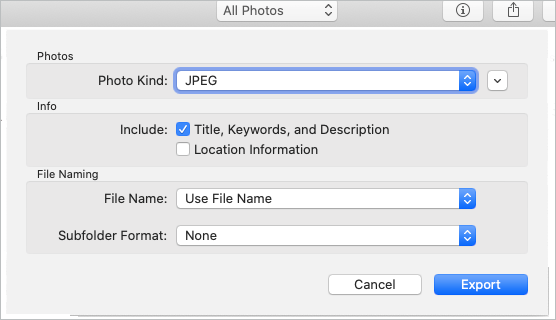
O Adobe Photoshop é um dos softwares profissionais de processamento de imagens mais conhecidos no mundo todo. Não foi projetado especificamente para conversão de formatos, mas agora permite converter HEIC para JPG rapidamente no Photoshop CC 2022 e versões posteriores.
Para converter HEIC em JPG em lote via Photoshop:
1. Abra o Adobe Photoshop no seu computador e importe seus arquivos HEIC para ele.
2. Se aparecer uma janela pop-up dizendo "Software adicional não Adobe é necessário para abrir arquivos .HEIC...", baixe o plugin necessário clicando em "Saiba Mais" e visitando a página do plugin. Em seguida, siga os passos indicados para baixar as extensões HEIF e HEVC.
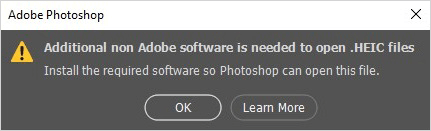
3. Reinicie o Photoshop e importe novamente uma imagem HEIC. Navegue até "Janela" > opções "Ações". Crie um novo conjunto e nomeie-o como "HEIC para JPG".
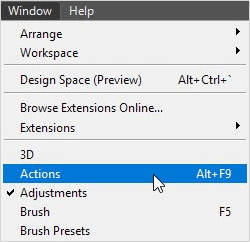
4. Dentro do conjunto, crie uma nova ação e nomeie-a (por exemplo, HEIC para JPG). Clique em "Gravar" para começar a gravar ações para automatizar vários arquivos HEIC.
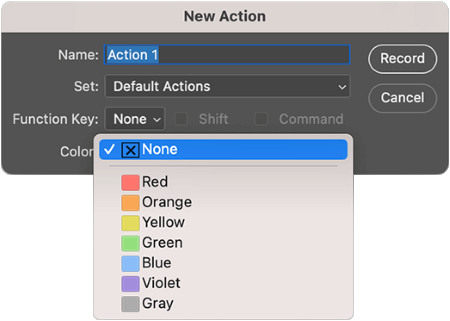
5. Abra os arquivos HEIC no Photoshop, vá em "Arquivo" > "Salvar como" e escolha "JPEG" como formato de saída.
6. Clique no botão "parar" para concluir a gravação da ação automatizada.
7. Navegue até as opções "Arquivo" > "Automatizar" > "Lote" e selecione o conjunto e a ação que você acabou de criar.
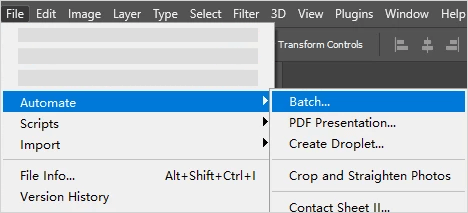
8. Escolha as pastas de origem e saída para suas conversões. O Photoshop abrirá automaticamente todas as imagens HEIC e as salvará como arquivos JPG em massa.
Alguns conversores HEIC para JPG gratuitos permitem converter HEIC para JPG em lote online, como heic.online, freetoolonline.com/heic-to-jpg.html, etc. Você pode arrastar e soltar os arquivos HEIC no conversor web e convertê-los para o formato JPEG. Por exemplo, o heic.online permite converter até 100 arquivos HEIC simultaneamente. Se você tiver mais de 100 arquivos, precisará realizar a conversão várias vezes.
Agora, vamos verificar como fazer com o heic.online.
1. Acesse heic.online no navegador do seu computador.
2. Toque no botão "Adicionar arquivos HEIC" para carregar as imagens HEIC ou solte as imagens na janela.
3. Escolha "JPEG" ao lado da opção "Converter para", concorde com a "Política de Privacidade" e toque no botão "Converter" para iniciar o processo.
4. Baixe as fotos convertidas para o seu computador ou salve-as no Google Drive ou Dropbox. Você também pode escanear o código QR para salvá-las no seu celular.
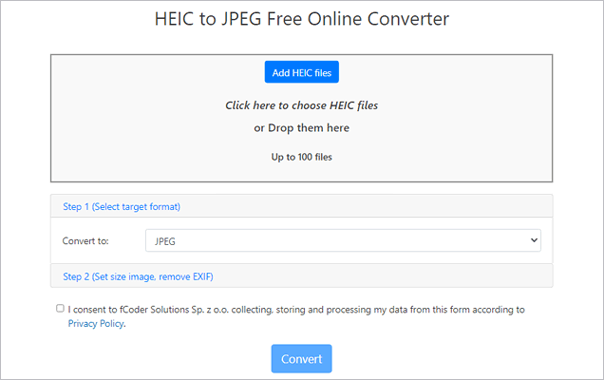
Usuários de iPhone também podem usar o app Arquivos diretamente para salvar arquivos HEIC como imagens JPG. Aqui está um breve guia sobre como converter fotos de HEIC para JPG no iPhone :
1. Abra o app Arquivos no seu iPhone. Pressione e segure uma área vazia, selecione "Nova Pasta" para criar uma nova pasta e nomeá-la.
2. Abra o app Fotos. Toque em "Selecionar" para escolher as fotos HEIC para conversão. Toque no ícone "Compartilhar" e selecione "Copiar Foto".

3. Agora, navegue até o aplicativo Arquivos e localize a pasta recém-criada. Pressione um espaço vazio até que a opção "Colar" apareça. Toque para colar as fotos, e elas serão salvas automaticamente no formato JPEG.
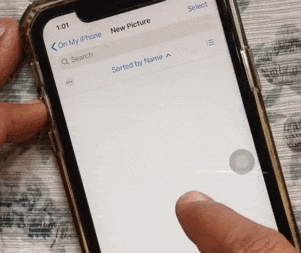
É fácil converter HEIC para JPG em lote. Se você deseja converter HEIC para JPG sem limitações e sem compactação de dados, recomendo fortemente que experimente Coolmuster HEIC Converter . Comparado a outros métodos, ele economiza mais tempo e é mais eficiente de usar. Sem dúvida, vale a pena tentar.
De qualquer forma, se você encontrar algum problema durante o uso, conte-nos nos comentários.
Artigos relacionados:
[Guia passo a passo] Como converter HEIC para JPG sem perder qualidade
Como converter HEIC para JPG no Google Drive? [3 maneiras eficazes]
[Resolvido] 5 maneiras de converter HEIC para JPG no Google Fotos
Como converter HEIC para PNG online ou offline? (7 métodos simples)





